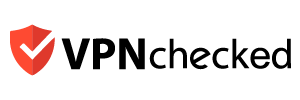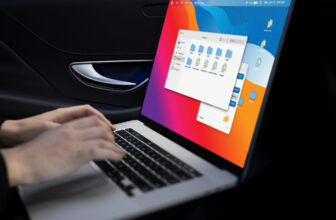Bạn đã sử dụng Kodi bao giờ chưa? Hướng dẫn sử dụng Kodi qua bài viết dưới đây sẽ giúp bạn cài đặt và sử dụng hiệu quả một phần mềm phổ biến trên máy tính Windows và điện thoại có cấu hình Android, iOS thành một trình đa phương tiện mà ở đó bạn dễ dàng sử dụng để chơi nhạc, xem phim và định dạng hình ảnh ở nhiều tệp khác nhau. Ngoài ra, Kodi còn hoạt động trên nhiều nền tảng khác như: Linux, MacOS. Vậy cách sử dụng Kodi dễ nhất 2024 là gì? Hãy cùng tìm hiểu qua bài viết dưới đây.
Thông tin chung về Kodi
Kodi là một trình đa phương tiện mà người dùng dễ dàng cài đặt để chơi nhạc, xem phim và định dạng hình ảnh ở nhiều tệp khác nhau. Kodi ra mắt đầu tiên vào năm 2002 với cái tên XBMC (Xbox Media Center) và chỉ dành cho Xbox. Hiện nay, Kodi tương thích với nhiều nền tảng khác như: Android, iOS, Windows PC, Mac, Điện thoại Window, Linux, Amazon FireStick, Raspberry Pi, Android Box và nhiều thiết bị khác. Tham khảo thêm bài viết Kodi là gì để hiểu chi tiết hơn về phần mềm này nhé các bạn.
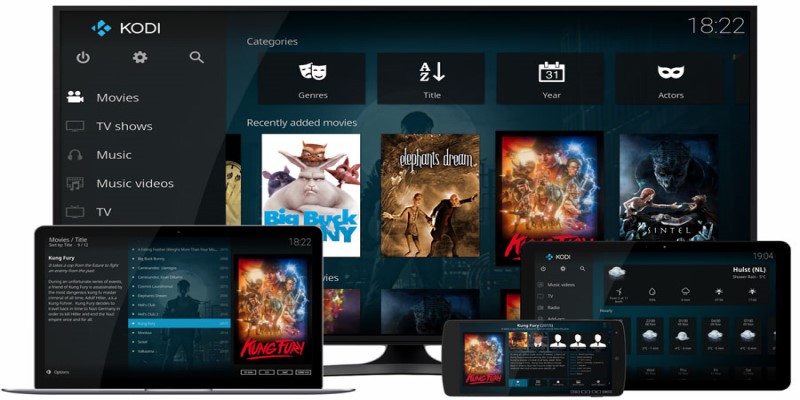
Kodi là một chương trình phần mềm mã nguồn mở, đa nền tảng, giao diện thân thiện và dễ sử dụng. Trong năm 2024, Kodi nằm trong danh sách những phần mềm xem video tốt nhất.
Hiện nay, Kodi đang là một phần mềm được nhiều giới trẻ yêu thích trên toàn cầu và có lượng người dùng với con số khủng lên đến hàng triệu người. Kodi được phát triển bởi XBMC Foundation, một tập đoàn công nghệ phi lợi nhuận. Những giả thưởng mà Kodi đã giành được là: Giải thưởng Lifehacker vào năm 2014 cho “Trình phát đa phương tiện tốt nhất”; hai Giải thưởng Lựa chọn Cộng đồng SourceForge 2006, 2007, giải thưởng cho Dự án hay nhất dành cho game thủ.
Xem thêm: VPN tốt nhất cho Kodi.
Hướng dẫn sử dụng Kodi đơn giản nhất 2024
Cách sử dụng Kodi trên máy tính
Hiện nay, Kodi được cài nhiều trên máy tính có nền tảng Windows để giải trí. Để sử dụng được Kodi thì bạn phải trải qua các bước sau:
Bước 1: Tải và cài đặt phần mềm Kodi bằng cách truy cập vào đường link: https://kodi.tv/download. Một bảng các nền tảng hệ điều hành mà Kodi tương thích sẽ hiện ra gồm: Windows, Linux, MacOS, iOS, Android… sẽ hiện ra thì bạn hãy chọn Windows để tải.
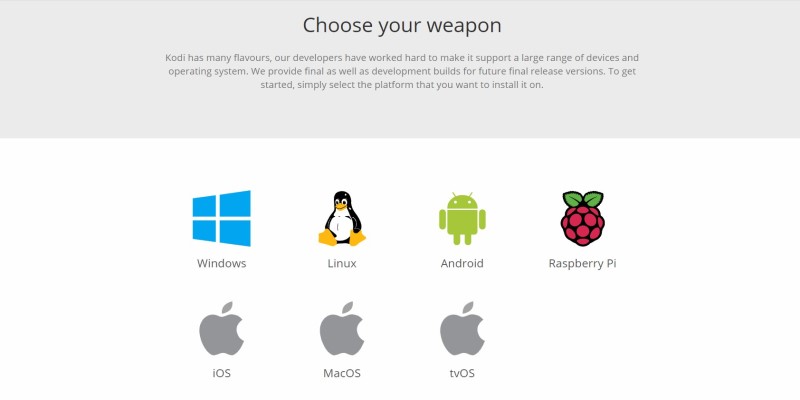
Bước 2: Sau khi bạn đã tải Kodi về máy tính thì hãy bấm vào Install để tiến hành cài đặt.
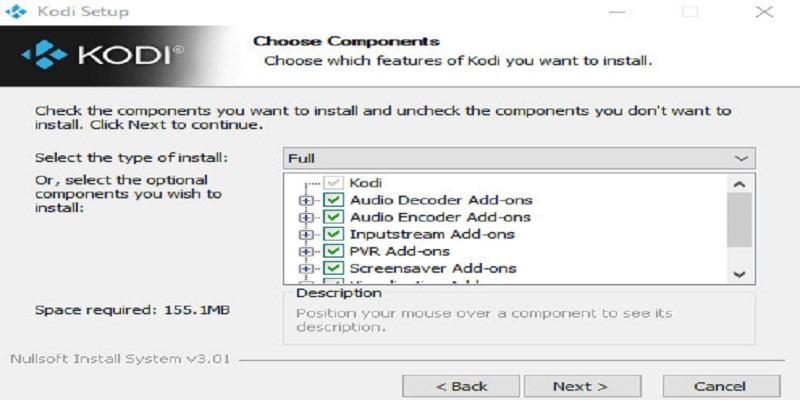
Bước 3: Sau khi cài đặt hoàn tất, bạn hãy mở phần mềm Kodi trên máy tính lên. Bạn quan sát trên phần mềm sẽ thấy hiện lên Movies, TV Shows, Music, TV, Music Video, Radio…. Tuy nhiên, để sử dụng xem phim, nghe nhạc… được thì bạn cần phải cài đặt thêm Add-on cho Kodi. Bạn hãy click vào chữ Add-ons để cài đặt.
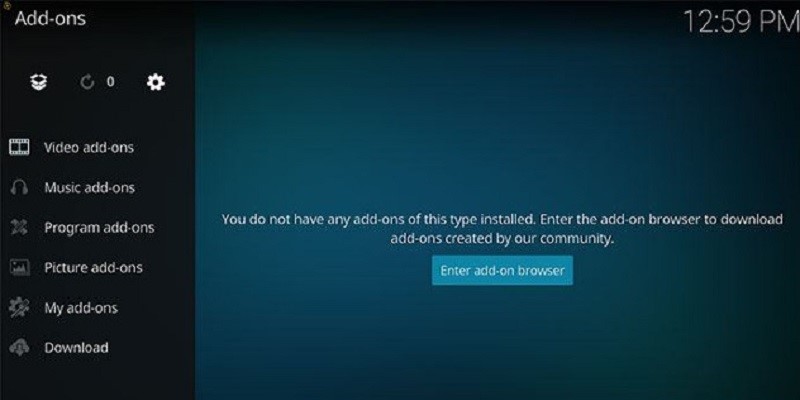
Bước 4: Một bảng Add-ons sẽ hiện ra. Bạn hãy tiến hành cài đặt Add-ons tùy theo các chương trình mà bạn muốn xem, chẳng hạn như: Video add-ons, Music add-ons, Picture add-ons…. Chọn Add-ons nào thì bạn chỉ cần click vào Add-ons đó rồi bạn nhấn Install là xong.
Bước 5: Sau khi cài đặt xong Kodi và Add-ons, bạn nên chuyển sang bước hướng dẫn sử dụng Kodi để nghe nhạc, xem phim, tivi shows. Nếu bạn muốn nghe chương trình nào thì chỉ cần click vào đó để tải về là xong.
Cách sử dụng Kodi trên điện thoại
Kodi ngoài sử dụng được trên máy tính, phần mềm này còn dễ dàng sử dụng trên điện thoại có cấu hình Android và iOS. Hướng dẫn sử dụng Kodi trên điện thoại như sau:
- Đối với dòng Android
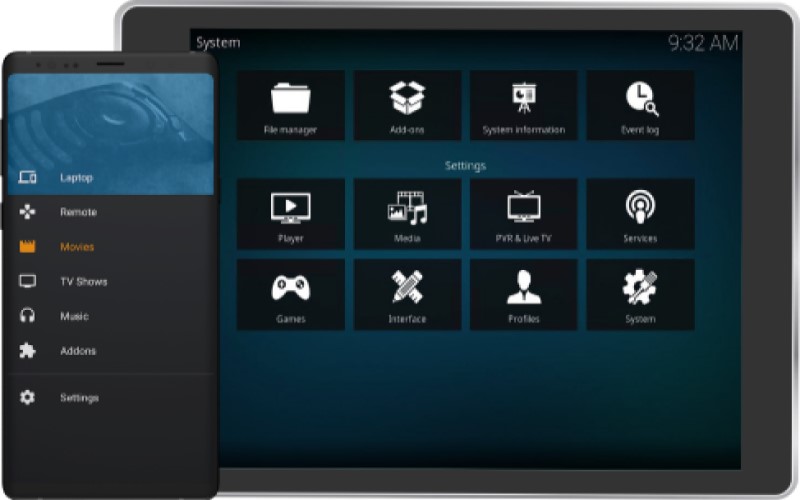
Bước 1: Truy cập vào đường link https://kodi.tv/download để tải Kodi. Một bảng nền tảng mà Kodi tương thích sẽ hiện ra gồm: Windows, Linux, MacOS, iOS, Android… sẽ hiện ra thì bạn hãy chọn Android để tải.
Bước 2: Sau khi tải được Kodi thì bạn hãy cài đặt cho thành công rồi mở ứng dụng Kodi lên để sử dụng.
Bước 3: Một bảng Kodi sẽ hiện lên và có mục Add-ons, bạn hãy click vào đó để cài Add-ons và bấm Instal from zip File để tải dữ liệu về.
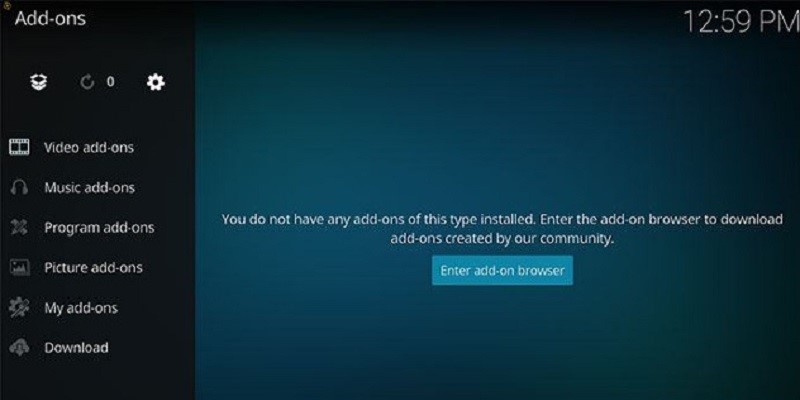
Bước 4: Nếu lần đầu bạn sử dụng Kodi thì hệ thống sẽ yêu cầu bạn cài các source từ bên ngoài, bạn hãy nhấn chọn Settings rồi chọn mục Unknow Sources rồi ấn chọn Yes.
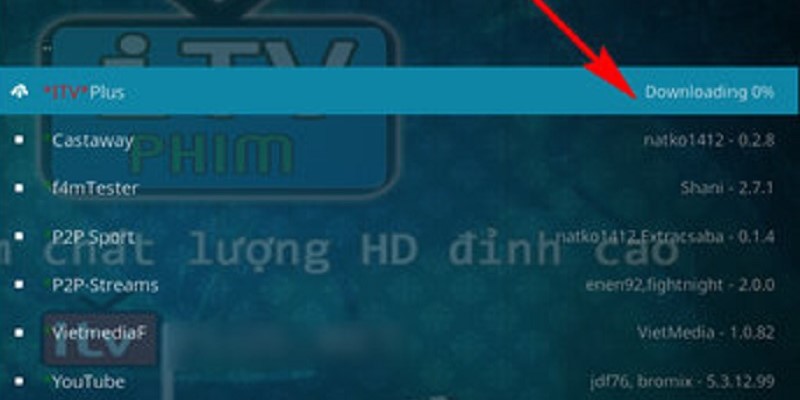
Bước 5: Với dòng Android, bạn sẽ cài Kodi cho các chương trình mà bạn yêu thích, bao gồm: xem tivi, video, nhạc, các tẹp ảnh…Bạn cứ nhấn vào Install để cài đặt rồi mở ra xem tất cả những dữ liệu mà bạn tải về.
- Đối với dòng iOS
Bước 1: Truy cập vào đường link https://kodi.tv/download để tải Kodi. Một bảng nền tảng mà Kodi tương thích sẽ hiện ra gồm: Windows, Linux, MacOS, iOS, Android… sẽ hiện ra thì bạn hãy chọn iOS để tải.
Bước 2: Sau khi tải được Kodi trên iOS thành công thì bạn hãy cài đặt Kodi rồi mở ứng dụng Kodi lên để sử dụng.
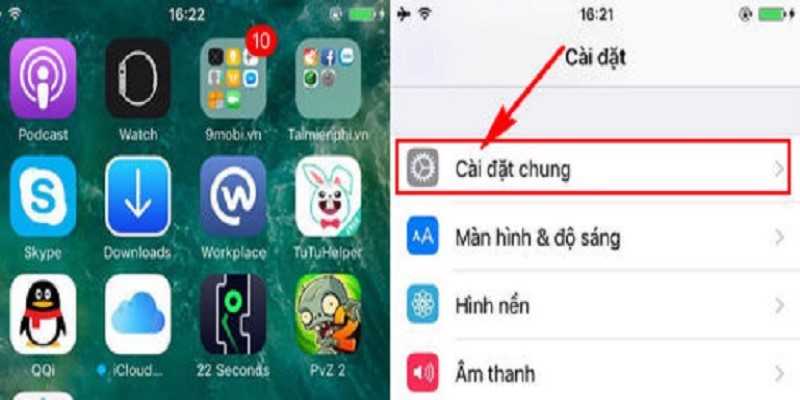
Bước 3: Màn hình trên màn hình điện thoại của mình có ứng dụng Kodi, bạn hãy vào mục Cài đặt, chọn Cài đặt chung, vào phần Quản lý thiết bị rồi nhấn vào chữ Tin cậy.
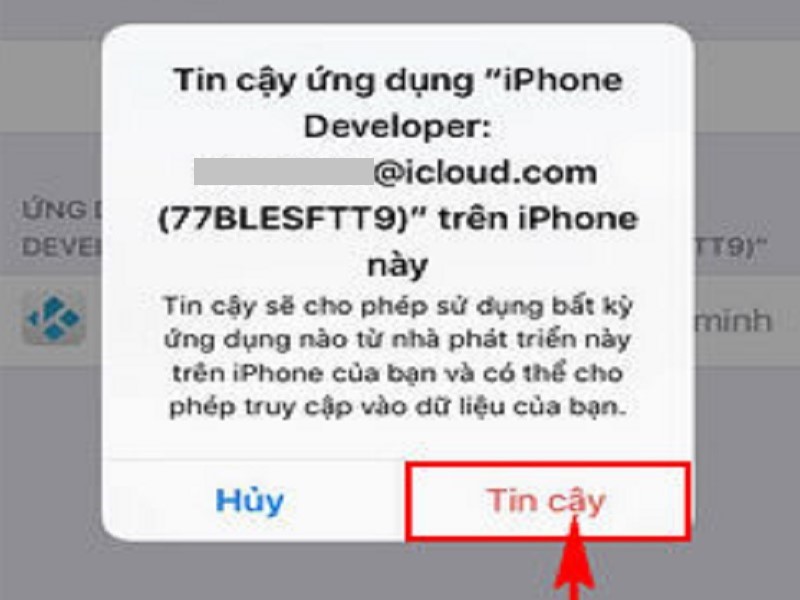
Bước 4: Bạn hãy vào ứng dụng Kodi, có mục Add-ons, bạn hãy click vào đó để cài Add-ons và tải các chương trình yêu thích về điện thoại của mình. Bạn cứ nhấn vào Install để cài đặt rồi mở ra xem tất cả những dữ liệu mà bạn tải về.
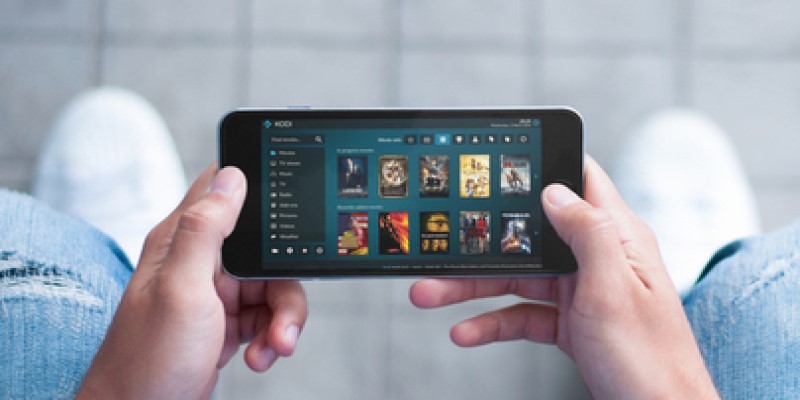
Hướng dẫn tải và cài Kodi cho Android TV Box
Để thực hiện cách tải và cài Kodi cho Android TV Box chúng ta có các thao tác như sau:
Bước 1: Từ màn hình giao diện Android TV Box chúng ta sử dụng trình duyệt web trên thiết bị và truy cập vào địa chỉ tải ứng dụng Kodi cho Android TV Box theo đường link: https://taimienphi.vn/download-kodi-16053/cho-android-tv-box-32bit–phien-ban.
Bước 2: Sau khi truy cập thành công địa chỉ ở trên, chúng ta tiến hành ấn chọn vào biểu tượng Link tải Nhanh như hình dưới để tải Kodi cho Android TV Box của mình.
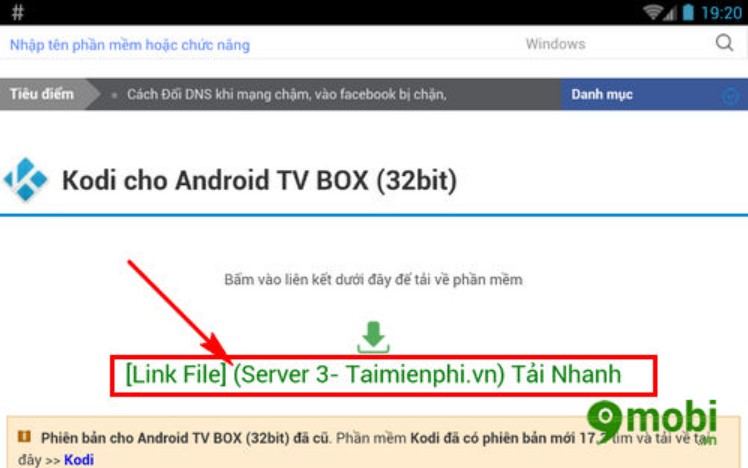
Bước 3: Ngay lập tức hệ thống sẽ tiến hành tải dữ liệu và download ứng dụng Android TV Box này về thiết bị của mình.
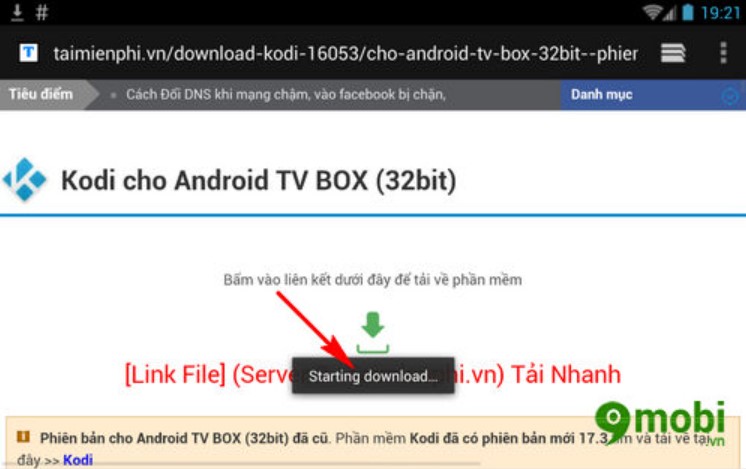
Quá trình này diễn ra nhanh hay chậm còn tùy thuộc vào tốc độ mạng của bạn.
Bước 4: Khi quá trình này hoàn tất các bạn vuốt màn hình từ trên xuống dưới , ngay lập tức chúng ta sẽ thấy thông báo tải Kodi cho Android TV Box đã hoàn tất, ấn chọn vào thông báo này để chuyển sang cài Kodi cho Android TV Box.
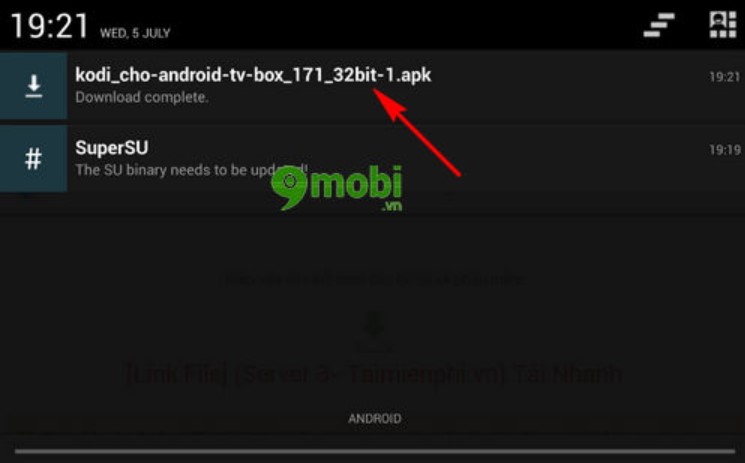
Lưu ý: Để thực hiện bước này thiết bị của bạn đã phải xác nhận cho phép thiết bị cài đặt các ứng dụng không rõ nguồn gốc. Các bạn có thể tìm kiếm cách cài file Apk trên Android để biết được các bước xác nhận này, và có thể cài file Apk trên Android TV Box của mình.
Bước 5: Lúc này màn hình sẽ xuất hiện đầy đủ thông tin về ứng dụng Kodi này, ấn chọn Tiếp tục (Continue).
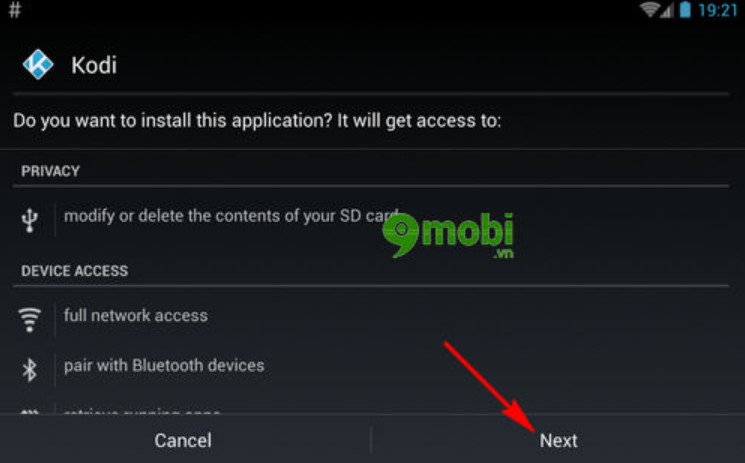
Bước 6: Sau đó chúng ta sẽ ấn chọn mục Cài đặt (Install) để tiến hành cài Kodi cho Android TV Box.
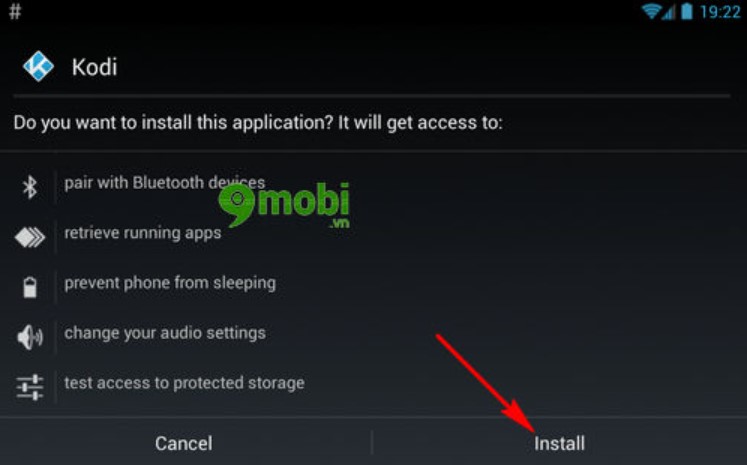
Bước 7: Quá trình cài Kodi cho Android TV sẽ ngay lập tức được tiến hành và bắt đầu, quá trình này sẽ diễn ra trong một vài phút.
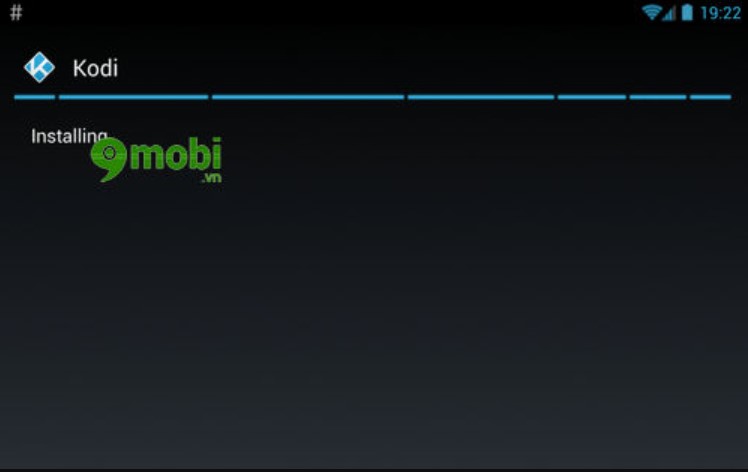
Bước 8: Khi thiết bị đã hoàn tất quá tình cài Kodi cho Android TV Box sẽ thông báo cài đặt hoàn tất, chúng ta có thể ấn chọn Mở (Open) như hình dưới để khởi động ứng dụng này ngay lập tức.
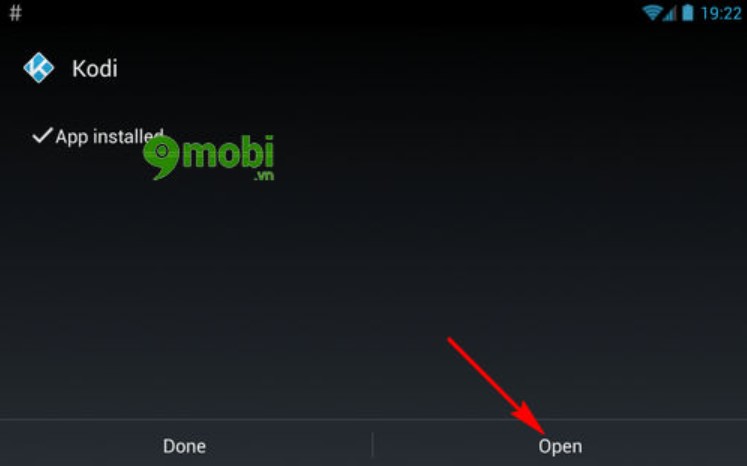
Bước 9: Và đây là giao diện ứng dụng Kodi cho Android TV Box sau khi chúng ta đã hoàn thành các thao tác tải, và cài ứng dụng giải trí đang được yêu thích này và sử dụng trên thiết bị của mình.
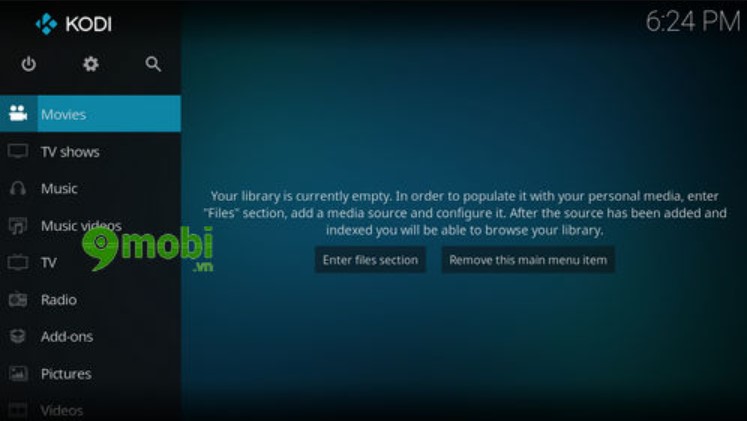
Như vậy chúng ta đã vừa tìm hiểu xong các bước tải, cài Kodi cho Android TV Box đang được nhiều người quan tâm hiện nay, tuy nhiên để xem được, giải trí trên Android TV Box được tốt hơn với ứng dụng Kodi này các bạn cần tải Add-on cho app này.
Trên đây là cách sử dụng Kodi đơn giản, dễ hiểu nhất trong năm 2024 mà người dùng nên nắm bắt để cài đặt và sử dụng phần mềm này thật hiệu quả nhằm phục vụ nhu cầu giải trí của mình. Trong cuộc sống hiện đại, phần mềm Kodi rất hữu ích mà bạn không nên bỏ qua. Hãy tải và dùng ngày Kodi đi nào.